CAD图纸中怎样添加图形标?
溜溜自学 室内设计 2022-06-27 浏览:817
大家好,我是小溜,本次教程来说说关于CAD图纸中怎样添加图形标的问题,毕竟很多时候在CAD中,由于标注内容可以更加直观有效的反应图形的根本属性,因此我们有必要掌握CAD添加标注的方法。
想要更深入的了解“CAD”可以点击免费试听溜溜自学网课程>>
工具/软件
硬件型号:小米 RedmiBookPro 14
系统版本:Windows7
所需软件:迅捷CAD
方法/步骤
第1步
CAd编辑器:
为了实现对CAd图形对象添加标注,我们需要通过百度搜索下载CAd编辑器工具。如图所示:
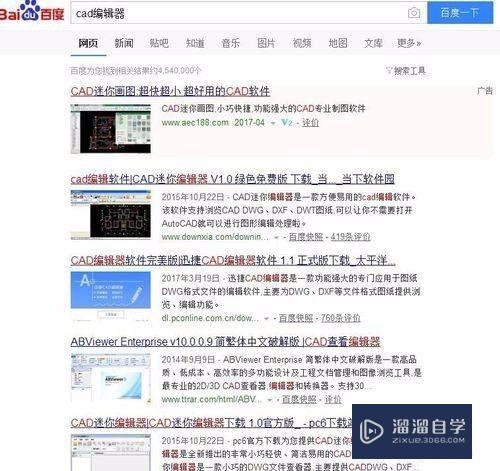
第2步
下载并安装相应的Cad编辑器工具后,点击“新建”按钮以创建空白文档,之后切换到“编辑器”选项卡,利用“绘图”列表中的相关工具进行绘图。
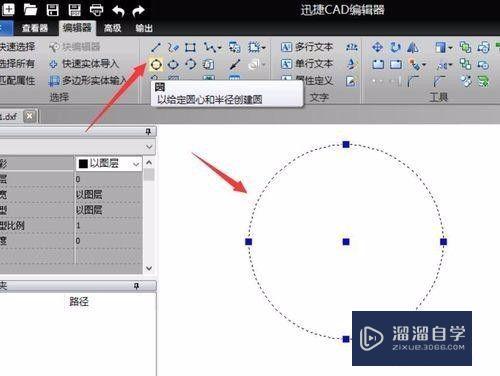
第3步
如果想图形图像中的相关参数进行文字标注,我们可以在“编辑器”选项卡界面,从“文字”列表中点击“标注样式”按钮。
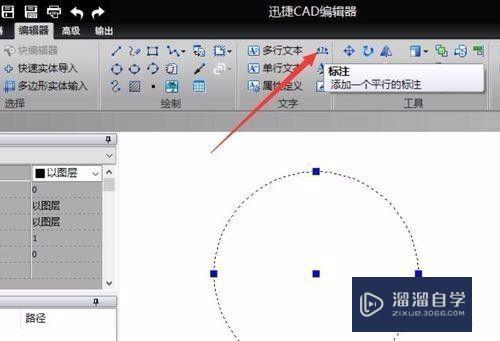
第4步
接下来将打开“标注样式”窗口,在此可以对已有标注样式进行修改,也可以直接创建新的标注样式。
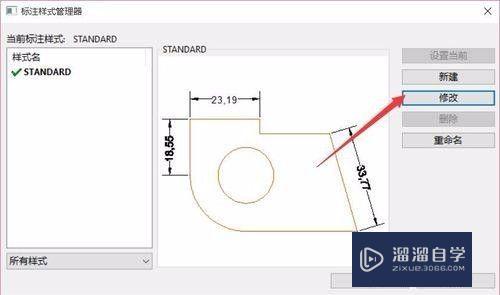
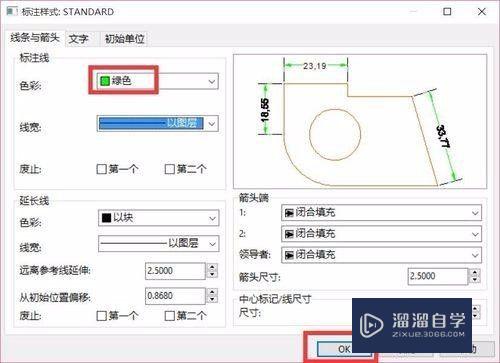
第5步
当完成了标注样式的设置操作后,我们就可以直接给图形元素添加标注了,如图所示,点击“标注文字”按钮。
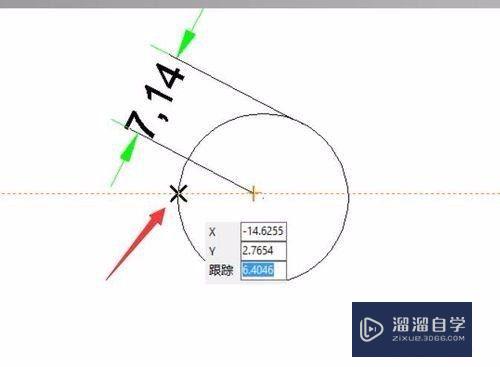
第6步
接下来利用鼠标在实体对象上进行点击选择就可以完成相关标注文字内容的添加操作了。其效果如图所示:
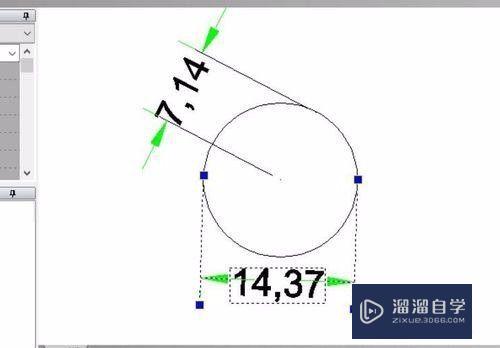
注意/提示
相信“CAD图纸中怎样添加图形标?”这篇文章大家都已经学会了,如果大家还有其它疑问的话,可以持续关注溜溜自学网,我们每天都会为大家带来最新最实用软件小技巧。
相关文章
距结束 06 天 08 : 58 : 27
距结束 01 天 20 : 58 : 27
首页









